声卡和音箱功放是音频设备中至关重要的部分,它们共同决定了声音的品质和播放效果。对于许多音频爱好者来说,了解如何将声卡连接到电脑和音箱功放是一项基本技能...
2025-05-03 2 电脑
电脑游戏在给我们带来快乐的同时,也会占用大量的硬盘空间和内存资源。当游戏不再玩或者需要腾出空间给新游戏时,正确卸载和清理内存就变得尤为重要。本文将向您介绍电脑游戏卸载后如何彻底清理内存,提供详尽的操作步骤,并给出实用的清理建议。
在开始清理之前,我们首先要确保游戏已经彻底卸载。这不仅包括使用操作系统的卸载功能,还需要检查是否有残留的文件和注册表项。接下来,我们需要确定所要使用的清理工具,通常系统自带的工具已经足够,但第三方清理软件可以提供更为深度的清理选项。
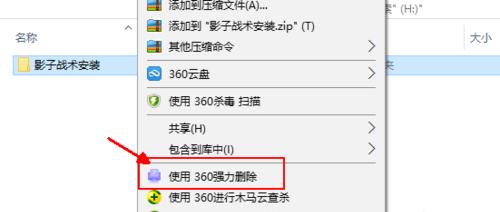
卸载游戏
1.打开“控制面板”并选择“程序和功能”。
2.在程序列表中找到要卸载的游戏。
3.点击“卸载/更改”并遵循提示完成卸载。
清理残留文件
1.进入游戏安装目录,通常位于“C:\ProgramFiles”或“C:\ProgramFiles(x86)”目录下。
2.删除与游戏相关的文件夹,包括“Documents”文件夹下相关文档和配置文件。
3.使用注册表编辑器(regedit)清理游戏相关的注册表项。请注意,操作注册表前请备份注册表以防意外发生。
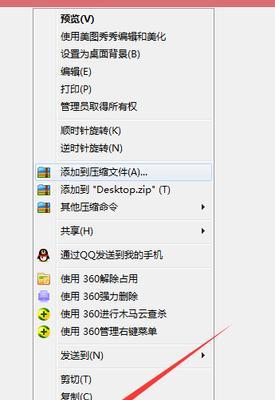
磁盘清洁工具
1.打开“此电脑”或“计算机”。
2.右击游戏安装所在的磁盘分区,选择“属性”。
3.点击“磁盘清理”,系统将自动计算可清理的空间。
4.选择要清理的文件类型,并点击“确定”后“删除文件”。
系统文件清理
系统文件清理(sfc/scannow)可以修复损坏的系统文件,但也可用于释放空间。
1.打开“命令提示符”(以管理员身份)。
2.输入`sfc/scannow`并按回车键。

如果系统自带的工具无法完全满足您的清理需求,可以考虑使用第三方清理软件,如CCleaner等。第三方软件通常提供更为全面的清理选项,包括清理临时文件、浏览器缓存、系统垃圾等。
1.下载并安装一款被广泛认可的清理软件。
2.运行该软件,并选择进行全面清理或自定义清理。
3.扫描完成后,清理软件会列出所有可清理的项目,确认无误后执行清理。
4.清理过程中请不要关闭软件或重启电脑,以保证清理过程的完整性。
清理建议
定期进行磁盘清理以保持系统性能。
清理内存后重启电脑,重启可以确保所有占用内存的进程被完全关闭。
使用具有深度清理功能的软件定期清理系统垃圾。
额外步骤
检查系统还原点,清理旧的还原点以释放空间。
禁用游戏自动更新功能,以避免自动下载占用大量带宽和空间。
通过以上步骤,您可以在卸载电脑游戏后彻底清理内存,释放宝贵的空间。记住,定期进行清理不仅可以提高电脑的运行效率,还能延长硬盘的使用寿命。现在,您可以享受无痕、快速的电脑体验了。
标签: 电脑
版权声明:本文内容由互联网用户自发贡献,该文观点仅代表作者本人。本站仅提供信息存储空间服务,不拥有所有权,不承担相关法律责任。如发现本站有涉嫌抄袭侵权/违法违规的内容, 请发送邮件至 3561739510@qq.com 举报,一经查实,本站将立刻删除。
相关文章

声卡和音箱功放是音频设备中至关重要的部分,它们共同决定了声音的品质和播放效果。对于许多音频爱好者来说,了解如何将声卡连接到电脑和音箱功放是一项基本技能...
2025-05-03 2 电脑

当您希望将华为的M-Pen或M-Pencil手写笔与电脑相连以实现更高效的数字创作时,可能会存在一些疑问。实际上,随着技术的发展,连接过程已经变得非常...
2025-05-03 3 电脑

在数字化时代,我们常常需要将手机拍摄的照片快速有效地传输到电脑上进行编辑或存档。对于华为设备用户来说,使用华为生态系统中的各种便捷工具,可以轻松实现这...
2025-05-03 3 电脑

在数字化不断推进的今天,编程已经成为了许多领域不可或缺的技能。然而,对于经常需要在移动环境中工作的开发者来说,可能经常会面临没有电脑的情况。这时,如何...
2025-05-02 11 电脑

随着移动办公的普及,华为笔记本电脑因其出色的性能和便捷性成为了许多用户的首选。然而,在使用过程中,遇到一些技术问题是在所难免的。特别是当我们需要在扣盖...
2025-04-30 19 电脑

开篇核心突出:本文将细致讲解如何使用华为电脑d14的扩展坞。不仅提供简单易行的使用步骤,还将涵盖相关的背景信息及常见问题解答,旨在为华为电脑d14用户...
2025-04-30 20 电脑